Jak nastavit okraje v MS Wordu?
![]()
Nastavení okrajů v MS Wordu není nic složitého. Pokud i přesto si nejste jisti, kde a jak je nastavit, tak k tomu Vám může nápomoci náš návod, jak nastavit okraje v MS Word.
U většiny závěrečných prací se musí nastavit odpovídající okraje, dle požadavků školy, které jsou uvedeny v metodice dané školy. Nastavují se zejména z toho důvodu, aby se závěrečná práce dala vytisknout a dobře svázat do pevných desek.
MS Word mívá standardně přednastavený okraje stránky o velikosti 2,5 cm. Každá škola má však jiné požadavky pro nastavené okrajů v dokumentu.
Níže je uveden jednoduchý postup, jak si tyto okraje stránek nastavit v celém dokumentu.
Postup při nastavení okrajů:
1) KONTROLA A ZOBRAZENÍ OKRAJŮ: Otevřeš si dokument, kde potřebuješ nastavit okraje. Ten mívá většinou standardně přednastaveny okraje o velikosti 2,5 cm ze všech čtyřech stran. Toto nastavení můžeš kontrolovat, když si klikne na: MS Word ® Rozložení ® Okraje, viz obr níže:
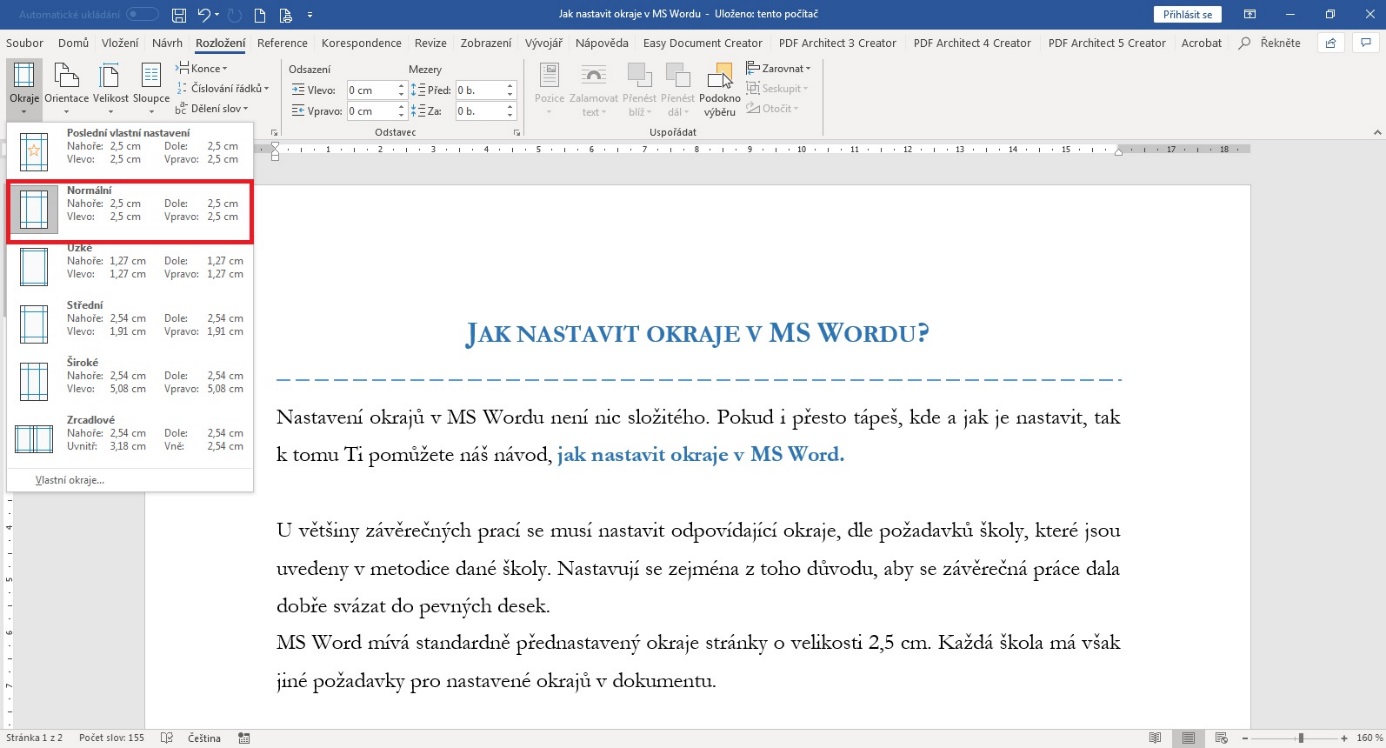
Nebo také můžeš zkontrolovat: MS Word ® Rozložení ® Vzhled stránky ® a rozbalí se dialogové okno Vzhled stránky, viz obr. níže:
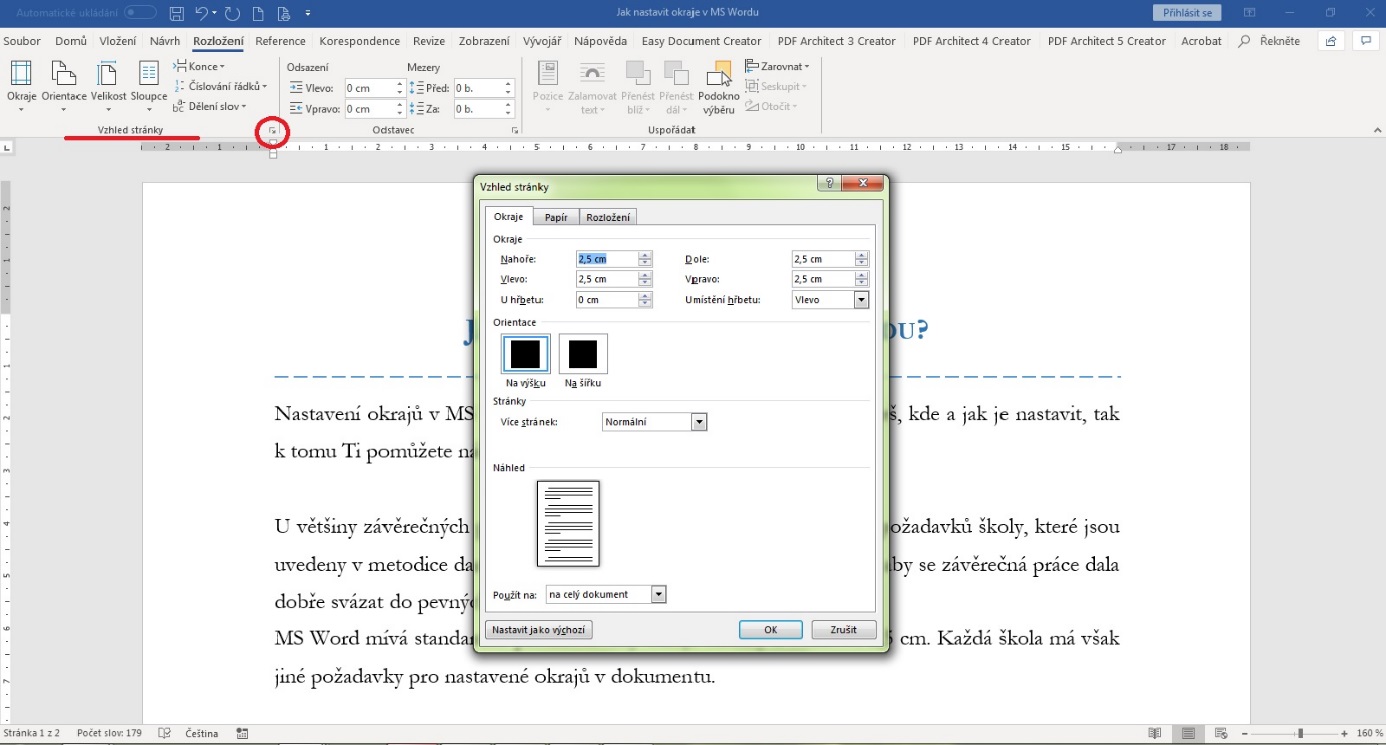
2) NASTAVENÍ OKRAJŮ: Po kontrole okrajů si nyní můžeš nastavit okraje, které potřebujete. Zjistíte si jaké okraje potřebuješ dle metodiky školy a proveďte nastavení. Standardně bývají okraje u závěrečných prací následující:
- Nahoře: 2,5 cm,
- Dole: 2,5 cm,
- Vlevo: 3,5 cm,
- Vpravo: 2,5 cm,
- U hřbetu: 0 cm.
Nastavení provedete následovně: MS Word ® Rozložení ® Vzhled stránky ® a rozbalí se dialogové okno Vzhled stránky, kde si nastavíš požadované rozměry ® OK, viz obr. níže:
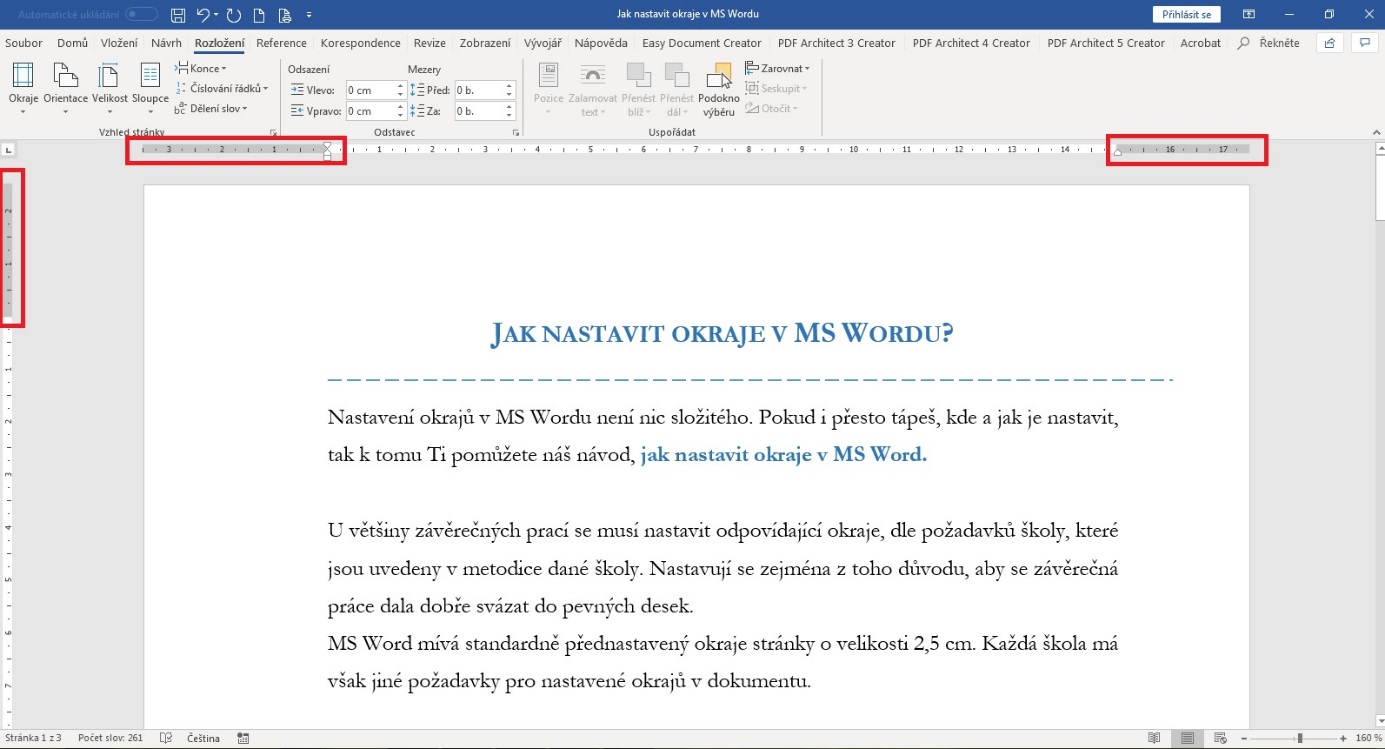
Poté už jen zkontrolujte, zdali po uložení nových okrajů došlo k jejích nastavení, což je již viditelné i na pravítku v dokumentu, viz obr. níže:
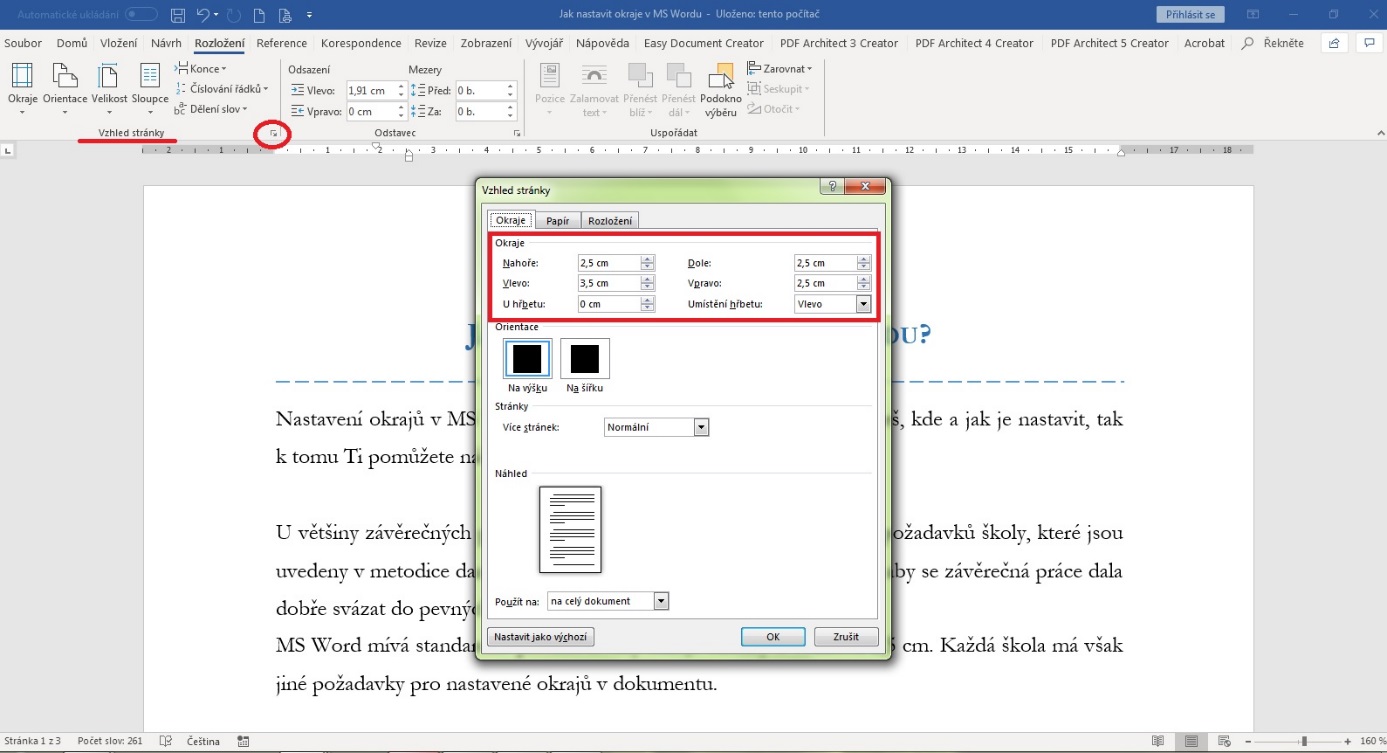
Náš tip: Jestli se Vám uvedený postup zdá moc složitý, tak využijte našich služeb a objednej si formátování své práce a ušetří Vám to čas i energii.
Odkaz na objednávkový formulář: https://www.odborne-prace.cz/node/add/objednavka
Krásný den.
Tým webu PROSTUDENT
- JSME TADY PRO VÁS
- +420 731 091 577
- PO - PÁ 9:00 - 17:00
- SO, NE a STÁTNÍ SVÁTKY - pouze email
- info@pro-student.cz
- PO - NE 9:00 - 21:00
GARANTUJEME: